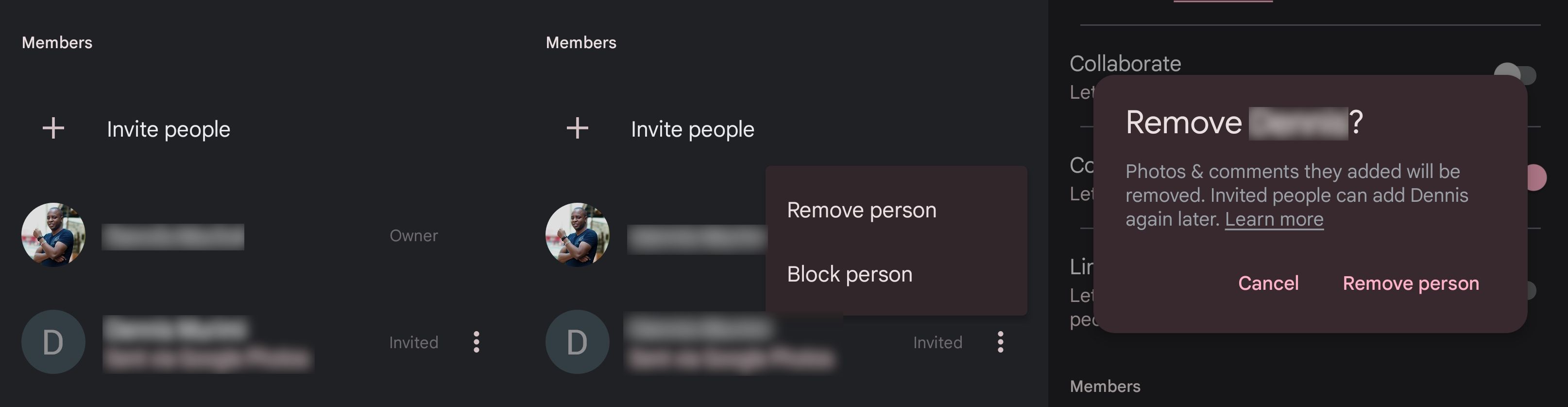Cara Berbagi Foto dan Video Dari Aplikasi Foto Google di Android

Table of content:
- Bagikan Langsung Dengan Pengguna Foto Google Lainnya
- Bagikan melalui Berbagi Terdekat
- Bagikan melalui Tautan URL
- Bagikan melalui Akun Mitra
- Bagikan Langsung ke Aplikasi Lain
- Bagikan Album Dengan Orang dan Izinkan Mereka Menambahkan Gambar
- Batalkan berbagi Gambar, Video, dan Album di Google Foto
- Nikmati Berbagi dengan Nyaman di Foto Google
Google Foto adalah aplikasi pencadangan dan berbagi foto terkemuka di Android yang juga menghadirkan alat pengeditan canggih untuk membantu Anda menyempurnakan foto dan video. Setelah Anda mencadangkan foto dan video di Google Foto, foto dan video tersebut akan tetap pribadi kecuali Anda mengizinkan orang lain mengaksesnya dengan berbagi.
Itu sebabnya Foto Google memberi perhatian ekstra pada kebutuhan berbagi ini dan telah memasukkan banyak metode untuk berbagi foto dan video. Pada artikel ini, kami akan menjelajahi berbagai opsi berbagi yang tersedia di Foto Google di Android dan memandu Anda tentang cara menggunakannya.
Sebelum Anda memulai panduan ini, pastikan Anda memiliki versi terbaru dari Google Foto aplikasi di perangkat Android Anda, dan pastikan Anda masuk dengan akun Google Anda. Setelah Anda memeriksanya, Anda siap untuk melanjutkan.
Bagikan Langsung Dengan Pengguna Foto Google Lainnya
Foto Google membantu Anda berbagi foto, video, dan album langsung dengan pengguna akun Google lainnya. Anda hanya memerlukan penerima dalam daftar kontak, meskipun Anda masih dapat mencari nama, nomor telepon, atau alamat email mereka. Ingat, nomor telepon hanya akan berfungsi jika dikaitkan dengan akun Google.
- Buka aplikasi Google Foto, ketuk Foto di bagian bawah, dan ketuk dan tahan untuk memilih foto atau video yang ingin Anda bagikan. Sementara di sini, Anda dapat memilih beberapa gambar dan video sekaligus.
- Ketuk Membagikan pilihan di pojok kiri bawah.
- Di bawah Kirim di Foto Google bagian, Anda dapat menjelajahi beberapa opsi berbagi tergantung pada kebutuhan Anda.
- Untuk berbagi dengan satu orang dari kontak yang disarankan, ketuk namanya, tambahkan pesan opsional di layar berikutnya, lalu ketuk Mengirim.
- Jika orang tersebut tidak termasuk kontak yang disarankan, ketuk ikon pencarian atau gulir daftar ke kanan dan ketuk Lagi untuk membuka seluruh daftar kontak. Saat berada di daftar ini, Anda dapat memilih beberapa penerima dan ketuk Berikutnya di sudut kanan atas. Kemudian, tambahkan pesan opsional dan ketuk Mengirim.
- Anda juga dapat mengirim foto dan video ke sekelompok orang secara bersamaan. Untuk melakukan ini, ketuk Grup baru ikon, pilih penerima, ketuk Berikutnya di pojok kanan atas, tambahkan pesan, lalu ketuk Mengirim. Ingat, penerima dapat melihat nama satu sama lain dalam berbagi grup.
Metode ini membuat utas seperti percakapan tempat Anda dan penerima dapat menambahkan suka, komentar, dan lebih banyak foto dan video.
Bagikan melalui Berbagi Terdekat
Nearby Share adalah saingan Google untuk Airdrop Apple. Fitur ini telah mendapatkan daya tarik, karena Anda bahkan dapat menggunakan Berbagi Terdekat untuk berbagi file antara Android dan Windows. Di Google Foto, Anda dapat menggunakan fitur ini untuk mentransfer foto atau video ke orang di dekat Anda dengan cepat dan lancar tanpa memerlukan aplikasi yang membantu berbagi file berukuran besar. Berikut langkah-langkah yang harus diikuti.
- Buka Foto Google, ketuk Foto di bagian bawah, lalu pilih video atau foto untuk dibagikan.
- Pilih Membagikan opsi pada overlay yang terbuka di bagian bawah.
- Ketuk Berbagi di Sekitar tombol dan tunggu file diunduh, tergantung ukurannya.
- Mengetuk Menyalakan untuk mengaktifkan Berbagi Langsung di perangkat Anda jika belum diaktifkan. Ini akan membawa Anda ke layar pencarian perangkat Nearby Share.
- Alihkan perhatian Anda ke perangkat penerima dan ikuti panduan lengkap kami untuk menyiapkan Berbagi Langsung di Android. Setelah selesai, lanjutkan ke langkah berikutnya.
- Periksa perangkat pengirim dan pastikan telah menemukan perangkat penerima. Sekarang, ketuk nama perangkat penerima untuk memulai proses transfer.
- Mengetuk Menerima pada perangkat penerima untuk memungkinkan transfer. Penerima kemudian dapat mengetuk Membuka untuk melihat video atau gambar.
Bagikan melalui Tautan URL
Jika orang yang ingin Anda bagikan foto dan video tidak memiliki akun Google, atau mereka menggunakan salah satu penyedia email alternatif Gmail yang populer, Anda dapat membuat tautan yang dapat dibagikan untuk mereka. Tautan ini juga dapat dibagikan di aplikasi sosial, aplikasi perpesanan, disematkan di situs web, dan lainnya.
- Buka aplikasi Google Foto, ketuk Foto di bagian bawah layar, dan tekan lama foto atau video untuk memilihnya.
- Ketuk Membagikan pilihan di pojok kiri bawah.
- Ketuk Buat tautan tombol.
Tautan akan dibuat dan disalin secara otomatis ke clipboard, siap untuk Anda tempel ke aplikasi yang didukung. Selain itu, Anda akan melihat daftar aplikasi yang disarankan di bagian bawah untuk berbagi dengan cepat. Menggunakan Lagi opsi untuk membuka seluruh daftar aplikasi dan merekomendasikan orang yang dapat Anda ajak berbagi.
Bagikan melalui Akun Mitra
Cara lain untuk berbagi foto dan video di Foto Google adalah dengan menambahkan akun mitra. Tetap saja, Anda memiliki kendali penuh atas foto dan video mana yang dibagikan secara otomatis dengan pasangan Anda. Gunakan langkah-langkah berikut untuk menyiapkan berbagi dengan mitra.
- Buka layar utama aplikasi Google Foto dan pilih Membagikan opsi di bagian bawah.
- Ketuk Bagikan dengan pasangan opsi di bagian atas layar berikutnya.
- Perluas Pilih tanggal mulai bagian, atur opsi pilihan Anda untuk foto terlama yang ingin Anda bagikan (atau pilih Sepanjang waktu untuk berbagi segalanya), dan ketuk Berikutnya.
- Perluas Pilih foto untuk dibagikan bagian, konfigurasikan preferensi Anda, dan ketuk Berikutnya.
- Ketuk Pilih mitra tombol di bagian bawah.
- Di Undang pasangan Anda layar, ketuk nama atau alamat email pasangan Anda. Anda juga dapat menggunakan opsi pencarian di bagian atas layar jika perlu.
- Periksa kembali apakah Anda telah memilih detail yang benar untuk partner Anda dan ketuk Mengonfirmasi.
Undangan akan dikirim ke pasangan Anda untuk mereka terima. Begitu mereka melakukannya, mereka akan mendapatkan akses ke foto yang Anda bagikan. Perhatikan bahwa Anda hanya dapat menyiapkan satu akun mitra dalam satu waktu.
Bagikan Langsung ke Aplikasi Lain
Ini adalah metode masuk Anda saat membagikan video atau foto dari Foto Google ke aplikasi sosial, layanan email, aplikasi SMS, layanan pencetakan, Bluetooth, aplikasi perpesanan, dan lainnya di perangkat Android Anda.
- Buka aplikasi Google Foto, ketuk Foto tab di bagian bawah, lalu pilih foto atau video untuk dibagikan.
- Ketuk Membagikan opsi di bagian bawah.
- Di bawah Bagikan ke Aplikasi bagian, pilih aplikasi yang ingin Anda bagikan foto atau video. Anda dapat mengetuk Lagi ikon untuk membuka daftar semua aplikasi yang kompatibel. Langkah-langkah selanjutnya akan bergantung pada aplikasi yang Anda pilih.
Bagikan Album Dengan Orang dan Izinkan Mereka Menambahkan Gambar
Di Foto Google, Anda dapat menggunakan langkah-langkah berikut untuk membuat album bersama yang memungkinkan orang lain berkolaborasi dengan gambar dan video mereka sendiri.
- Buka aplikasi Foto Google dan ketuk Foto di dasar.
- Pilih foto dan video yang ingin Anda tambahkan ke album bersama.
- Ketuk Tambahkan opsi di bagian bawah.
- Ketuk Album bersama pilihan di bawah Membuat bagian.
- Tambahkan judul album yang sesuai tetapi opsional. Anda dapat mengetuk Menambahkan foto tombol jika Anda melewatkan beberapa foto.
- Setelah selesai, ketuk Membagikan pilihan di pojok kanan atas.
- Selanjutnya, Anda dapat memilih cara membagikan album. Anda dapat membagikannya melalui tautan, melalui berbagi ke aplikasi, atau dengan mengundang orang langsung dari kontak Anda.
Batalkan berbagi Gambar, Video, dan Album di Google Foto
Jika tiba saatnya Anda perlu membatalkan berbagi foto, video, atau seluruh album karena alasan tertentu, ikuti langkah-langkah di bawah ini.
- Buka aplikasi Google Foto dan ketuk Membagikan opsi di bagian bawah.
- Di sisi paling kanan dari Album dan Kenangan bagian, pilih Lihat semua. Anda akan melihat semua foto dan album yang dibagikan di sini. Perhatikan bahwa bahkan berbagi satu foto pun memasukkannya ke dalam album yang menggunakan tanggal untuk namanya.
- Ketuk untuk membuka album yang ingin dibatalkan pembagiannya.
- Ketuk tombol menu 3 titik di pojok kanan atas dan pilih Pilihan.
- Jika Anda telah membagikan gambar sebagai tautan, matikan Berbagi tautan pilihan dan ketuk Hapus tautan untuk mengkonfirmasi. Anda selalu dapat mengaktifkan kembali Berbagi tautan opsi untuk membuat tautan baru yang dapat dibagikan.
- Setelah mematikan Berbagi tautan opsi, orang yang Anda undang masih dapat melihat album Anda. Untuk menghapusnya, pergilah ke Anggota bagian.
- Cari orang yang ingin Anda batalkan berbagi, ketuk menu 3 titik di samping namanya, lalu pilih Hapus orang. Anda akan mendapat peringatan bahwa foto dan komentar dari pengguna tersebut akan dihapus. Mengetuk Hapus orang untuk mengkonfirmasi.
Untuk menghilangkan kemungkinan orang tersebut melihat album Anda lagi, ingatlah untuk mematikan Berbagi tautan pilihan. Jika Anda ingin menambahkan orang lain ke album, gunakan Mengundang orang pilihan di bawah Anggota label bagian.
Nikmati Berbagi dengan Nyaman di Foto Google
Secara keseluruhan, Foto Google menawarkan beberapa opsi berbagi yang menghadirkan fleksibilitas berbagi foto dan video Anda dengan cara yang sesuai dengan kebutuhan Anda. Lebih baik lagi, Anda memiliki kontrol berbagi untuk membantu Anda mengelola opsi privasi seperti siapa yang dapat melihat, mendownload, atau menambahkan komentar ke foto dan video Anda.